iOS 18 & iPhone 16 災情6大解決方案,必看!
iPhone 16以及iOS 18系統推出已然數月,本次的iOS 18不止針對了Apple Intelligence機型,對於其它舊機型而言,iOS 18系統也帶來了多項改進,本次改進包含了全面調整隨意排列主畫面App位置、自定義鎖屏畫面底部按鈕以及對於控制中心的改進。但還是有很多人擔心這次iPhone 16災情的問題。那麽究竟本次iOS 18災情如何呢?是否值得入手?一起來看!
iPhone 16 災情多嗎?
我們都知道在本次上新中,Apple公司都做了非常大的改進,尤其是對於往期被人們調侃的14以及15系列而言,在iPhone 16系列以及iOS 18中,添加上了往期系列都不存在的Apple Intelligence Ai、側邊相機拍照按鈕以及去年Pr系列才有的動作按鈕等等多項升級。但坦白說,每一次的iPhone手機系統迭代都會帶來一些災情,這次也不例外,甚至比之前還嚴重,具體可看下文。
iPhone 16 災情一:定位異常
可能是由於iOS 18中加入了AI的緣故,導致了iPhone 16 GPS定位系統出現了問題,很多用戶反饋說自己更新了iOS 18後往常能夠使用的尋找裝置的功能突然失靈了,或是使用GPS時發現明明打開了定位,卻無法顯示出定位位置,還有是雖然能夠顯示出所在定位的GPS地圖但是送在地點卻不準確。除了普遍的重新開機,換到GPS訊號強的地點以及升級定位app版本等方案外,你也可以嘗試清除緩存。
iPhone 16 災情二:APP閃退
App閃退是每一個新的系統版本都會發生的事,因爲每一個系統版本都會針對一些App進行優化或支援,而有一些App可能就沒有在這個範圍内所以導致使用期間會出現閃退或是卡頓的情況出現,當這個時候只有兩種解決辦法,第一種是尋找App的替代軟體,第二種就是只能夠等待下一次系統更新時App也跟著一起進行優化了。
iPhone 16 災情三:耗電或續航力不佳
第三種是耗電以及續航力不佳,很多的用戶在使用一段時間後發現,就算是沒有怎麽使用的情況下,還是很容易出現耗電嚴重的情況以及在出門的情況下不帶上行動充根本用不了太久等等的情況,這是由於iPhone 16雖然有增加電池容量,但是相對的在iOS 18中所添加的AI以及各種新功能都會增加耗電速度,所以最好的解決辦法是關閉後臺中的所有不必要的應用以及一些沒使用的設定來減少耗電量即可。
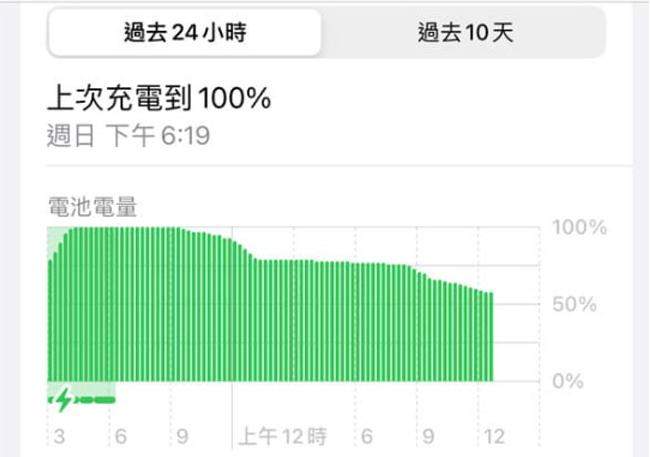
iPhone 16 災情四:當機無法解鎖
第四種是更新完成後重新啓動手機時當機無法解鎖了,當出現這種情況時最有可能的原因是在更新期間手機中的軟體中有與系統產生衝突的導致了系統崩潰了,這個時候有三種方法可以解決。第一種是强制重啓設備試看,只需要同時點擊音量加鍵和減鍵的同時在按下關機鍵知道熒幕出現蘋果標志後放開,第二種方法是恢復模式修復,你只需要將你要恢復的設備使用USB數據傳輸綫連接到電腦後,打開iTunes或是Finder,然後將設備置於恢復模式然後點擊恢復選項,等待恢復即可,最後一種是直接去家裏附近的電話店詢問究竟是什麽原因。
iPhone 16 災情五:螢幕觸控異常
第五種是螢幕觸控異常,這是因爲我們都知道在這一次的iPhone 16中蘋果采用了超窄邊框的設計,這就造成了用戶在裸機下非常容易誤觸到熒幕,雖然說官方在18.0.1的版本更新中說有進行改善,但是用戶們使用后卻發現在不管使用壽命保護膜的情況下都很容易誤觸甚至是熒幕失靈的情況,在這裏小編只想到了兩種解決辦法,第一種是在購買保護膜時可以選擇更爲柔和的水凝膜或是菲林膜可能會有一些改善,第二種就是等待官方更新版本時進行優化了。

iPhone 16 災情六:打字卡頓
最後一種就是打字卡頓,很多的用戶反饋在更新了iOS 18後卻發現了在打字期間會出現卡頓或是無法點擊的情況出現。這有可能是有兩種原因導致的,第一種是在更新了系統之後打字的鍵盤軟體沒有適配到最新的系統版本,這個時候只需要卸載後重新下載即可解決,第二種是就如上述的螢幕觸控異常所説的由於極窄邊框的原因導致可能誤觸或是點擊不到的情況。
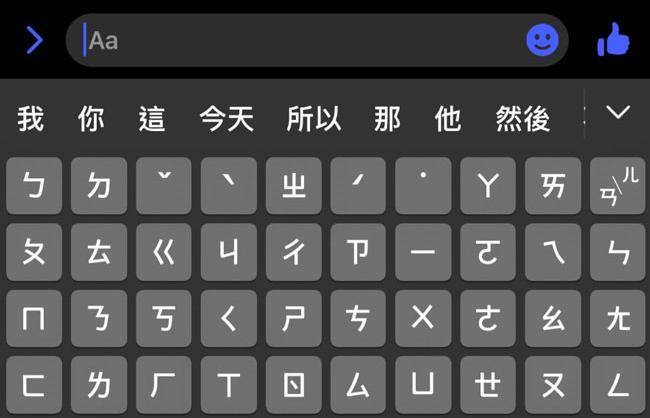
如何免電腦在iPhone 16上虛擬定位
拿到新手機是否有被情侶或家人強迫加入定位app的煩惱?或是身為寶可夢和魔獵德忠實玩家想快速升等只能到處尋找飛人app?再或是想要跨區下載大陸app,跨區課金。別急,你的最佳救星來了,MocPOGO–iPhone虛擬定位最佳工具 可以幫你實現一切夢想,因為它是完美的虛擬位置工具,不僅操作簡單,介面簡潔,還支援Windows、Mac、iOS與安卓四個系統的使用,是所有iPhone虛擬定位的首選。
- 無需越獄即可更改 iOS 裝置上的 GPS 位置。
- 自訂速度模擬 GPS 移動。
- 更改所有基於位置的遊戲/應用程式的位置。
- 支援GPS搖桿在PC上玩AR遊戲。
- 多設備控制,最多 15 台。
- 支援最新的 iOS 26/Android 16。
步驟 1 下載並安裝MocPOGO,按下「開始」,選擇手機的作業系統以USB線或Wi-Fi將電腦跟手機連接。
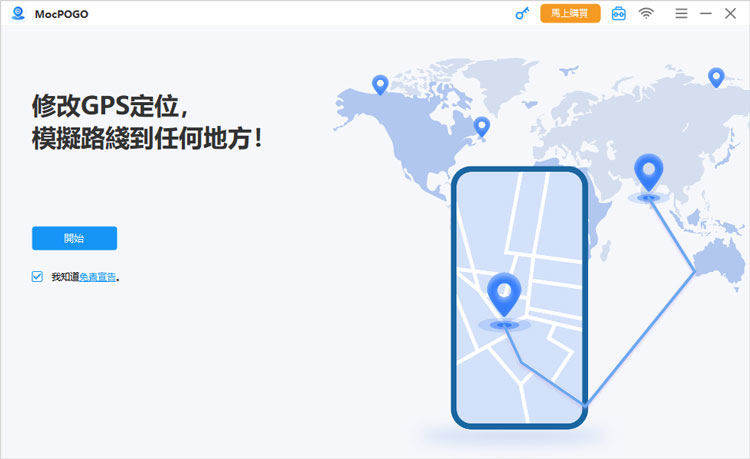
步驟 2 進入主要操作頁面,可以看到當前位置的地圖。畫面上方在搜尋框中輸入指定的位置。
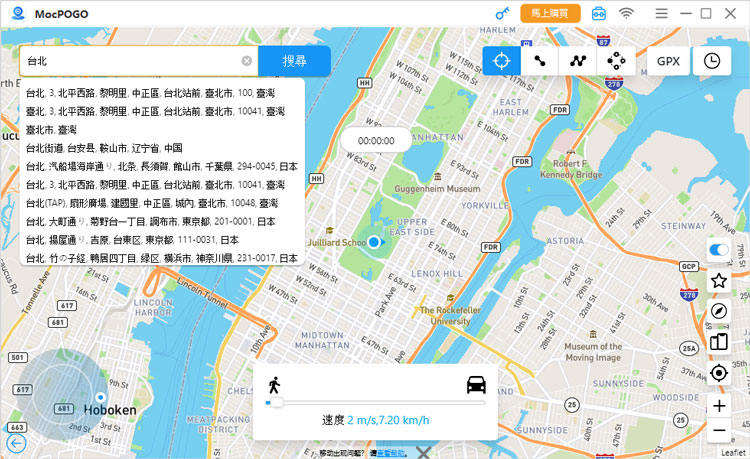
步驟 3 點擊視窗中的傳送,并且等待幾秒即可,就會馬上到設定的目的地。
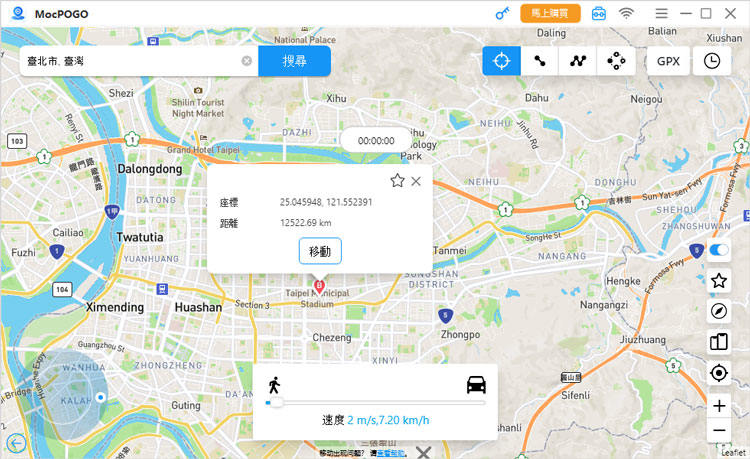
總結
在本文中我們為各位帶來了有關於iPhone 16災情的相關講解以及解決辦法,當然如果你的設備遇到了定位異常的問題的話,可以透過以上提到的方案解決問題!另外,如果你想在新手機上直接虛擬定位,MocPOGO–iPhone虛擬定位最佳工具是最佳選擇!


